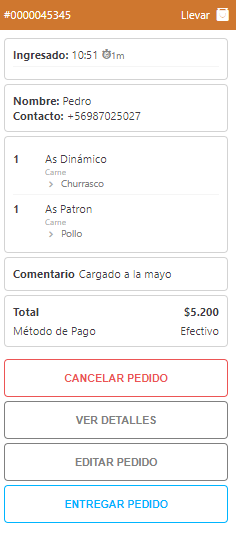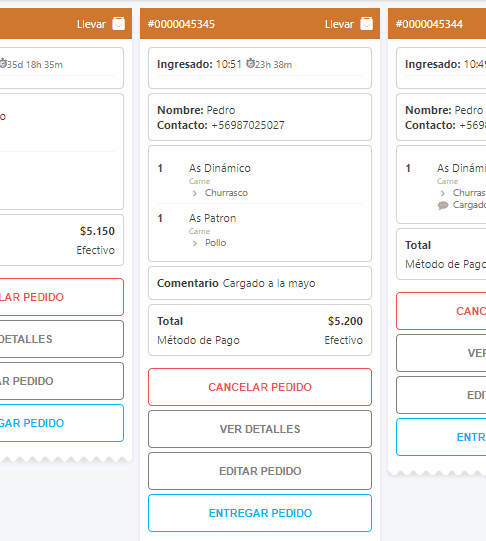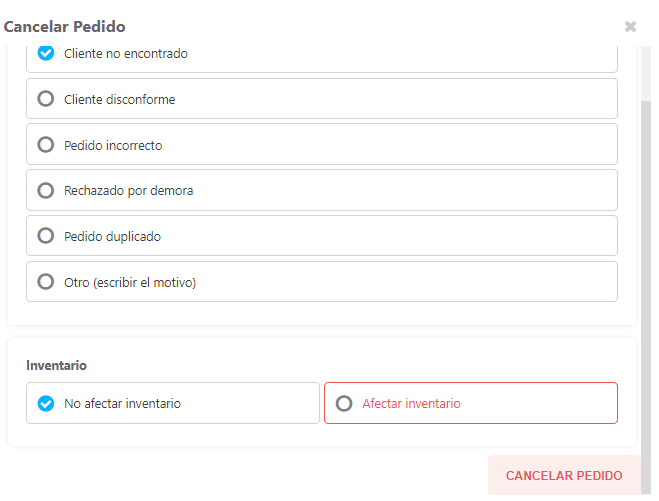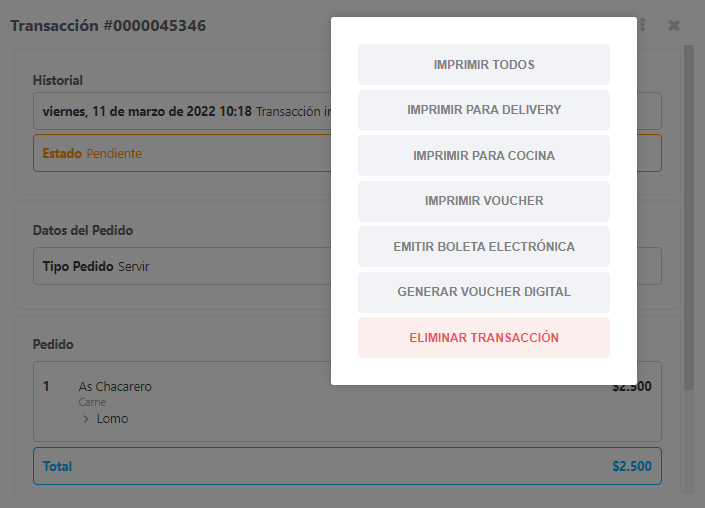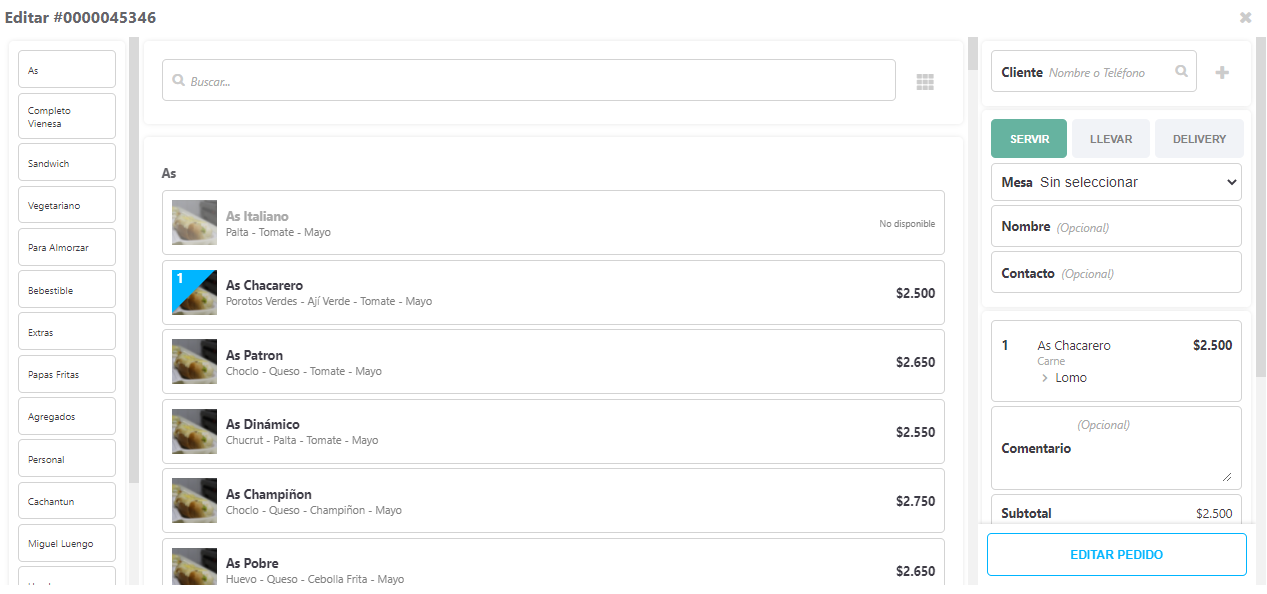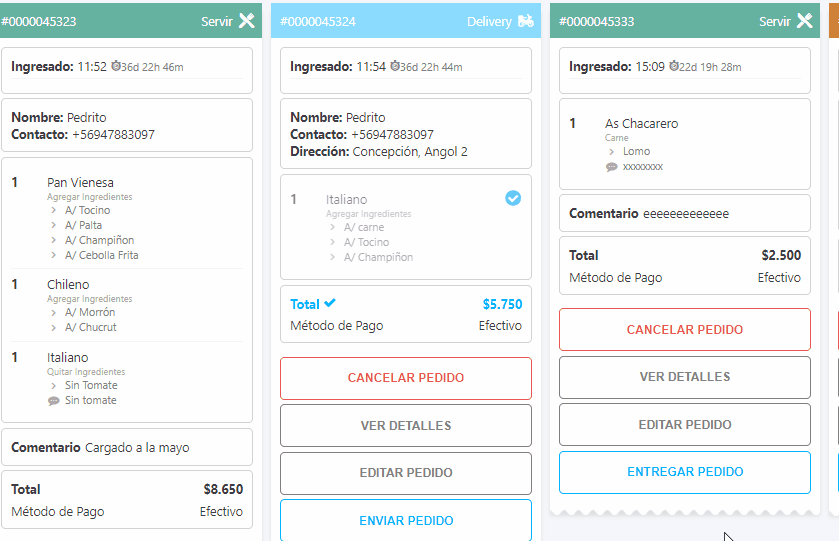8.- Acciones de un pedido (L)
1.- Como ocupar las funciones de un pedido en distintas vistas de cocina y entrega
El siguiente gif nos muestra cuales son las funciones y donde se encuentra al momento de mandar un pedido a cocina y entrega.
se encuentra en la carpeta de acciones de un pedido
En cualquiera de las 3 visualizaciones podemos identificar si el pedido es para llevar( con el logo de una bolsita), servir ( cubiertos ), delivery ( una moto), mesa ( mesa designada en el local) y cuando es pedidos online lo podemos identificar con un logo de internet. También tenemos el numero del pedido.
Para poder hacer alguna acción veremos la siguiente imagen y explicaremos cada punto
La primera parte nos entrega información del numero del pedido y el tipo pedido en este caso es para llevar
Lo segundo podemos ver la hora que se ingresaron el pedido hasta el total, lo podemos apreciar en el siguiente gif y sus funciones.
La tercera parte es cancelar pedido, ver detalles, editar pedido y entregar pedido, cada una de estas opciones tiene diferentes funciones las cuales son:
Cancelar pedido: Esta función es para cancelar el pedido puedo afectar o no afectar el inventario.
Ver detalles: aquí podemos ver el estado de la transacción además de reimprimir los voucher, emitir boleta, generar voucher digital y eliminar transacción ( solo el administrador hasta 48 horas).
Editar pedido: en esta opción podemos agregar mas productos, agregar propina, cambiar el tipo de pedido, cambiar el método de pago y dividir la cuenta.
Entregar pedido: esta es la ultima parte donde puede despachar el pedido ( cuando es delivery tengo que enviarle el pedido a un repartidor y después entregar el pedido).
Falta la parte de poder ver la dirección en google maps o waze, también la parte de volver a imprimir explicar un poco que llegaste en esa parte apretando los 3 puntitos